
Hanya mafi kyau don gwada tsarin aiki ba tare da yin haɗari ga kowane bayanai akan kwamfutarka ba shine yin shi tare da Live USB. Live USB keɓaɓɓen abu ne wanda ya ƙunshi tsarin aiki da duk abin da ake buƙata don girka shi a kan wata babbar mota, galibi akan rumbun kwamfutarka. Matsalar wannan ita ce duk lokacin da muka fara shi muna farawa daga farawa. Ta yaya za mu guji wannan? Kirkirar wani Live USB wanda shima yana da adadi mai ɗorewa.
Abu na farko da nake so in faɗi shi ne cewa ya zama dole ku kasance a sarari game da bambanci tsakanin keɓaɓɓiyar Live USB da mai ɗorewa. Ko fiye da banbanci, bayyana cewa USB na yau da kullun (ba mai dagewa ba) shima yana da nasa bangaren mai kyau: zamu iya karya duk abin da muke so wanda ba shi da ceto kuma idan muka fara komai zai sake zama daidai. Matsalar ita ce, ba duk abin da ke yiwuwa a kan USB Live na yau da kullun ba. Idan abinda kake so shine kusan ainihin tsarin aiki wanda yake gudana daga pendrive, dole ne muyi shi kamar haka.
Wannan Live USB ɗin zai tuna duk canje-canjen da muke yi
Bukatun
- Computer inda zamuyi komai.
- Pendrive wanda a ciki zamu ƙirƙiri kebul na yau da kullun.
- Na biyu na pendrive shine wanda zamu canza zuwa cikin Live USB mai ɗorewa.
- Haɗin Intanet (shigar da software).
- Minutesan mintoci kaɗan.
Tsarin aiki
A ƙasa na bayyana dukkan tsarin tunanin cewa ba mu da komai da muke buƙata:
- Abu na farko da zamuyi shine sauke tsarin aiki da muke son girkawa. Idan tsarin da muke so ya dage ya zama na wani, za mu zazzage dayan tsarin aikin shima. Anan zamuyi magana game da gaskiyar cewa zamu sanya Ubuntu mai ɗorewa daga Ubuntu Live, duka akan USB.
- Da zarar an sauke tsarin aiki, sai mu bude kayan aikin "Boot Disk Creator".
- Mun ƙirƙiri Live USB wanda zamu girka mai ɗorewa. Don wannan mun zabi hoton ISO (tushe) da kuma kebul inda za mu girka shi. Muna karba muna jira. A cikin wannan labarin kuna da ƙarin cikakkun bayanai.
- Gaba, zamu kashe kwamfutar kuma mu fara daga kebul.
- Ya tafi ba tare da faɗi cewa dole ne mu je saitunan cibiyar sadarwa ba kuma mu haɗa da WiFi idan ba a ba mu waya ba.
- Mai zuwa shine don ƙara wuraren ajiyar mkusb:
sudo add-apt-repository universe sudo add-apt-repository ppa:mkusb/ppa
- Muna sabunta wuraren ajiya da girka software:
sudo apt-get update sudo apt-get install mkusb
- Da zarar mun girka sai mu aiwatar da wannan umarnin, inda sunan hoton zai zama na hotonku tare da hanyar da aka haɗa. "P" na "nace":
sudo -H mkusb ubuntu-18.10-desktop.iso p

- Zaɓuɓɓukan za su bayyana a cikin wannan taga ɗin Terminal ɗin. Mun zabi na biyu, "e" kuma latsa Shigar.
- Mai zuwa ya fi sauki. Mun zabi bangaren da za mu girka shi.
- Muna yiwa akwatin alama don fara shigarwa kuma mun ba da "ok".
- A cikin windows 4 da 5 muna ba da "q" don zaɓar zaɓuɓɓukan tsoho.
- Mataki na karshe shine zaɓar kashin da zamu ba tsarin aiki mai ɗorewa. Sauran zasu zama kamar rumbun USB na yau da kullun. Misali, idan muna da pendrive 32GB, zamu iya gaya mata don ƙirƙirar 50 Live Live USB (= 50% = 16GB) kuma ana amfani da sauran don adana bayanai kamar kowane pendrive.
- Muna jira a girka shi kuma, idan aikin ya gama, da tuni muna da shi
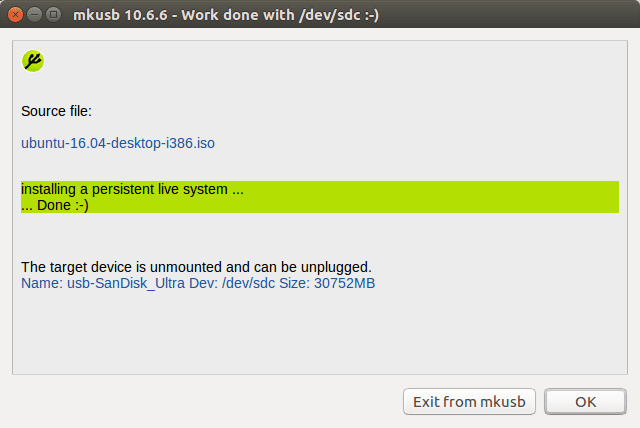
Idan kun yi amfani da wasu hanyoyin kuma sun gaza ku, daidai ne ku yi tunanin cewa wannan ba zai yi aiki ba, amma yana aiki. A zahiri, zaku bincika shi da zarar kun fara dagewa Live USB saboda abin da zaku gani zai bambanta da duk abin da kuka gani a wasu nau'ikan farawa:
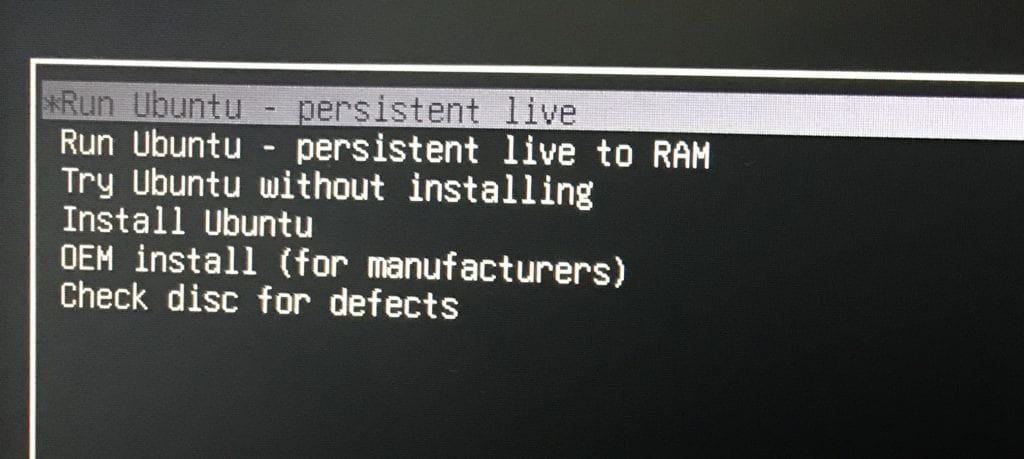
Kamar yadda kake gani, akwai ƙarin zaɓuɓɓuka biyu, waɗanda muke muna sha'awar na farko idan kwamfutar tana da 4GB na RAM ko ƙasa da haka. Zabi na biyu zai ɗauki tsayi don farawa, amma to zai yi sauri. Da zarar an fara, abin da muke gani yayi kamanceceniya da abin da muke gani a Rayuwa Ta Zama: a gefen hagu muna ganin kai tsaye zuwa shirin shigarwa (Ubiquity). A sama, rumbun kwamfutarka. Alamar aikin shigarwar ba ta yi kama da yadda ya kamata ba, amma wannan "ta al'ada ce" saboda fayil ne mai zartarwa wanda ba a amince da shi a cikin wannan nau'in na USB ba. Ana iya aiwatar da shi, amma da farko zamu yarda da shi amintacce (danna sau biyu da “amincewa da zartarwa). Tabbas, ba za a sake dawo da gunkin ba.
Kuma wannan zai zama duka, ko kusan duka: yanzu zamu iya ɗaukarsa azaman tsarin ƙasar, don haka za mu iya kawar da duk abin da ba za mu yi amfani da shi ba kuma mu girka abin da ya fi jan hankalin mu. Haka nan za mu iya sabunta tsarin aiki tare da sabuwar software da ake da ita, wanda ke ɗaukar lokaci fiye da yadda aka girke rumbun kwamfutarka. Lokacin sabunta bayanan sanarwa ya bayyana cewa sabunta abubuwan atomatik an kashe; a nan mun barshi kamar yadda yake, wanda zamu zabi zabin da aka yiwa alama ta tsohuwa.
Shin kun gwada wannan hanyar? Ta yaya aka tafi? Shin kun san hanya mafi kyau da sauƙi don ƙirƙirar Live USB mai ɗorewa? Jin daɗin yin tsokaci akan abubuwan da kuka samu.
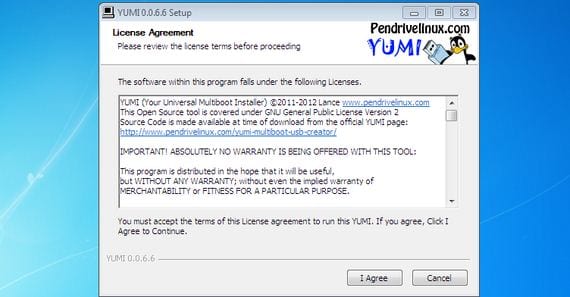
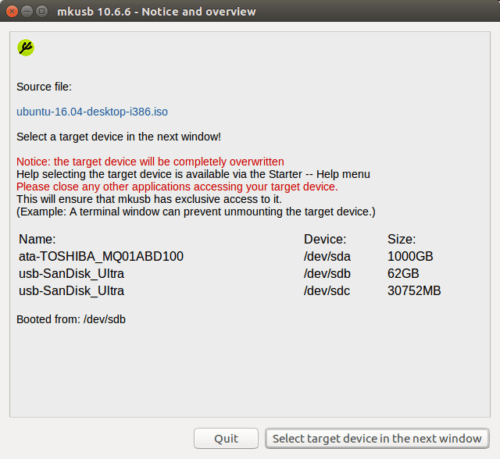
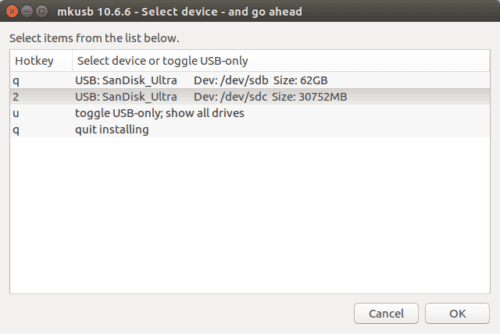
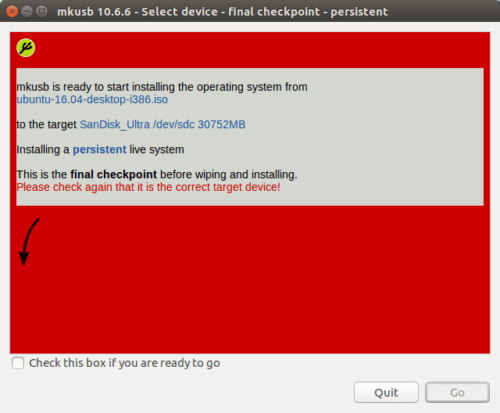
Mai ban sha'awa… Amma…. Shin yana aiki don distros waɗanda basu da tushe akan ubuntu / debian ...?
gaisuwa
Gracias
Shirye-shirye kamar Linux Live USB Mahalicci (don Windows) suna ba ku damar yin hakan kai tsaye yayin ƙirƙirar kebul ɗin da aka ɗora daga ISO, ba tare da buƙatar samun sandunan USB biyu ba kuma ba tare da ƙarin aiki ba fiye da duba akwati da zaɓar adadin ƙwaƙwalwar ajiya don amfani. kana so ka sadaukar.
Ban gwada shi ba don in iya faɗi idan yana aiki sosai kuma yana aiki sosai amma tabbas ya fi sauƙi.
Barka dai, Ina so in san menene bukatun da dole pendrive suke dasu, karatu da rubutu da sauri da girma saboda yayi aiki a hanya mafi kyau da kuma mafi karanci. Godiya mai yawa
Barka dai aboki, Ina da matsala mai zuwa sau daya na sake zabar zabin "Tsayayye kai tsaye" ya fara tambayata game da yaren, yankin lokaci da sunan mai amfani, nayi tsammanin yana da kyau amma allon inda aka samar da sakonnin ya koshi na HDD kuma har yanzu zaɓi kebul yana gaya mani cewa dole ne ya zama ya fi 16gb wanda yake daidai da girman nawa. Na rubuta cewa ina yi ne don zurfin isowa
Barka dai, na girka shi tare da Ubuntu 20.04, kuma lokacin da na kunna (ToRam) zan samu wannan Gwajin ko Shigar da taga. Wane zaɓi ya kamata ku ɗauka?
Tare da Linux Mint ulyana yana bani:
kuskure: faifai "hd0,4" ba a samo ba.
kuskure: kuna buƙatar ɗaukar kwaya da farko.
Ya kasa ni...
Na sami wannan kuskuren:
'/tmp/tmp.sBM07ODO9V/boot/grub/grub.cfg' ba a same shi ba
'/tmp/tmp.sBM07ODO9V/boot/grub/grub.cfg': fayil bai samu ba
Wannan hanyar don amfani da mkusb yana buƙatar 'grub.cfg' daga fayil ɗin iso na tushen, kuma yana samuwa a cikin Debian da dangin Ubuntu *amd64* fayilolin iso
Ina gwada shi tare da Ubuntu Studio 22.04, kuma suna da AMD64 kawai ...
Me za a yi?
Gracias